-
不会电脑怎样系统重装呢
- 2017-08-05 16:59:04 来源:windows10系统之家 作者:爱win10
今天有网友特意给小编留言问不会电脑怎样系统重装呢。其实小编告诉大家怎样系统重装呢这个问题解决起来真的是非常简单。只要看过小编亲自写的系统重装教程,保证大家都能立马学会系统重装的方法。如果还没学会,就在结尾为网友介绍一款秘密武器。
第一步,双击UltraISO.exe,再打开刚才下载的系统文件
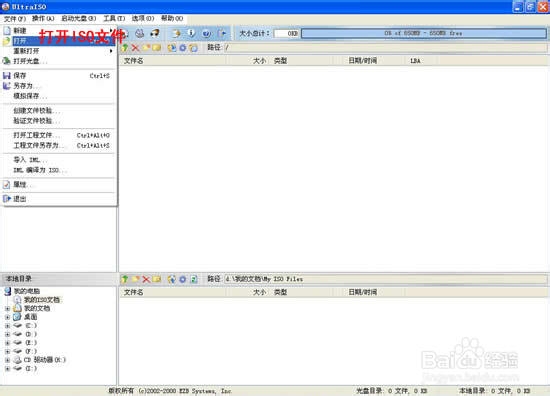
怎样系统重装呢解决教程图一
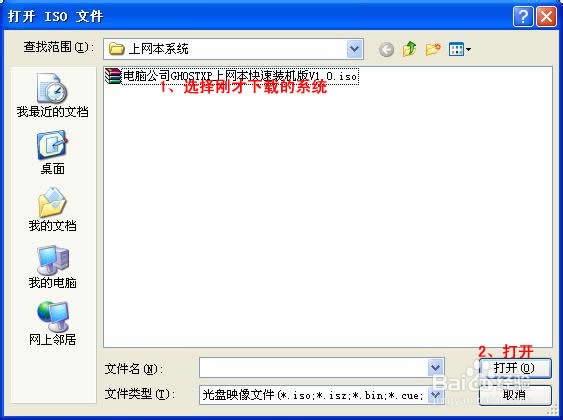
怎样系统重装呢解决教程图二
第二步,插入U盘或是存储卡,选择“启动光盘-写入硬盘映像”
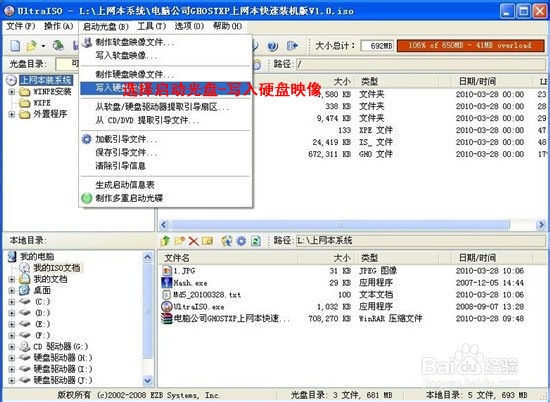
怎样系统重装呢解决教程图三
第三步,选择写入模式,制作启动盘(写入前请备份重要数据)。模式有USB-ZIP与USB-HDD两种,不同有主板支持的模式有差别,大多数情况下支持USB-ZIP。

怎样系统重装呢解决教程图四
选择“是”以继续写入数据
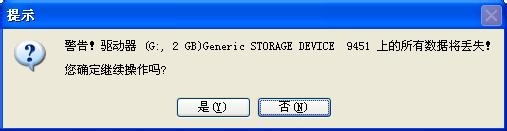
怎样系统重装呢解决教程图五
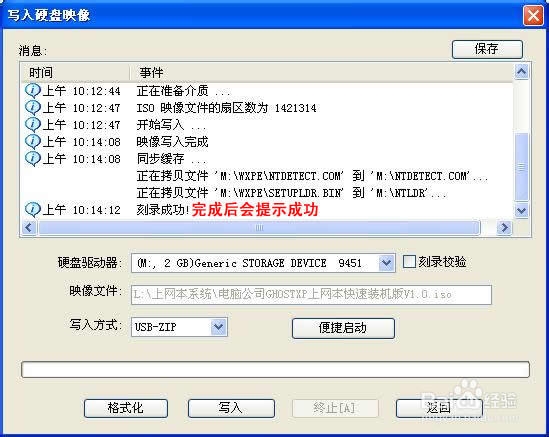
怎样系统重装呢解决教程图六
第四步,制作完成后就可以开始安装系统了。将U盘插入上网本并开机,启动时按DEL(或F2)进入主板CMOS设置,设置第一启动设备为USB或可移动装置,可以启动即告成功

怎样系统重装呢解决教程图七

怎样系统重装呢解决教程图八
第五步,用U盘启动,进入WINPE,新本本要先分区,然后双击桌面左下角的“自动安装系统”
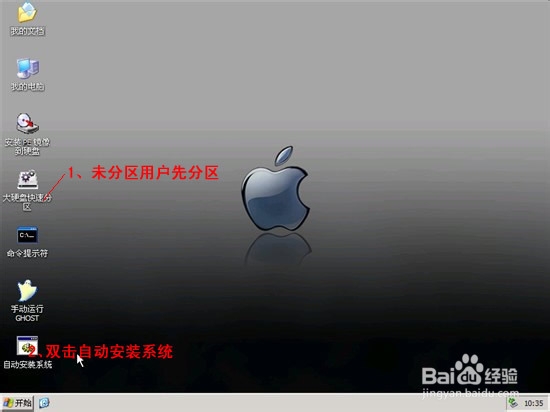
怎样系统重装呢解决教程图九
第六步,按任意键开始复制系统,复制完后系统会自动重启。
注意:系统重新启动时一定要拨出U盘
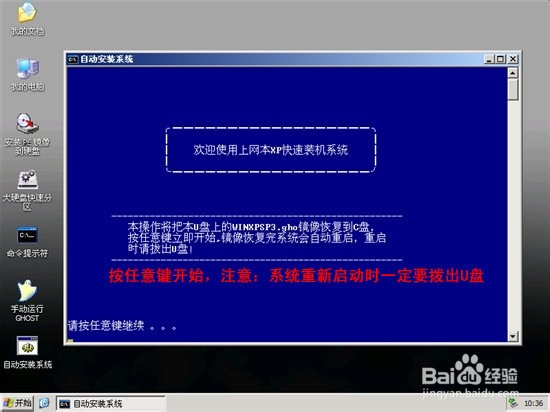
怎样系统重装呢解决教程图十
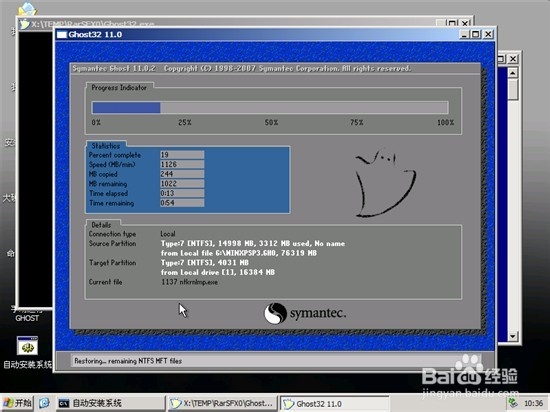
怎样系统重装呢解决教程图十一
重启后系统会自动部署安装,包括常用软件与硬件驱动都会自动安装好,xp系统安装成功。
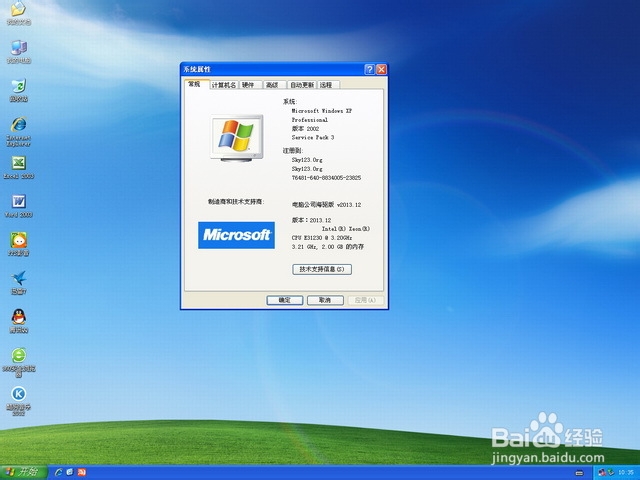
怎样系统重装呢解决教程图十二
以上的全部内容就是小编为网友们带来的怎样系统重装呢解决教程了。其实上面的教程已经非常详细的把系统重装的方法告诉大家了。如果大家还是没有学会系统重装的话,小编就把秘密武器推荐给大家使用。秘密武器就是小鱼一键重装系统软件。
猜您喜欢
- 简述win10密钥在哪里查看2022-12-31
- 机械师电脑下载与安装win10企业版系统..2019-09-23
- 如何实现win10隐藏账户功能2017-06-19
- a豆电脑win10企业版系统下载与安装教..2019-10-19
- win10激活码使用方法2022-08-01
- win10专业版密钥分享2022-12-20
相关推荐
- 小鱼一键重装系统制作教程.. 2017-07-08
- win10iso镜像下载后怎么安装 2022-05-21
- win10电源按钮不见了怎么解决.. 2017-06-20
- Win10没有声音怎么修复?小编告诉你win.. 2017-11-10
- win10暴风激活工具永久激活方法介绍.. 2022-03-11
- win10快捷键怎么关闭 2022-07-20





 魔法猪一健重装系统win10
魔法猪一健重装系统win10
 装机吧重装系统win10
装机吧重装系统win10
 系统之家一键重装
系统之家一键重装
 小白重装win10
小白重装win10
 香蕉浏览器 v1.0绿色版
香蕉浏览器 v1.0绿色版 VMLogin(虚拟多登浏览器) v1.3.5.8官方版
VMLogin(虚拟多登浏览器) v1.3.5.8官方版 送货单打印软件V13.5.30 绿色特别版 (送货单打印管理系统)
送货单打印软件V13.5.30 绿色特别版 (送货单打印管理系统) LawlietFox v59.0.3官方中文版
LawlietFox v59.0.3官方中文版 快乐码字v1.9.7官方下载(码字练习软件)
快乐码字v1.9.7官方下载(码字练习软件) 游戏专用免激活win11 64位通用无死机版v2023.04
游戏专用免激活win11 64位通用无死机版v2023.04 DirectX组件
DirectX组件 系统之家win1
系统之家win1 Next Launche
Next Launche 谷歌浏览器(C
谷歌浏览器(C 雨林木风Ghos
雨林木风Ghos 新萝卜家园gh
新萝卜家园gh PotPla<x>yer
PotPla<x>yer 技术员联盟wi
技术员联盟wi 新萝卜家园gh
新萝卜家园gh 电脑公司ghos
电脑公司ghos 科达浏览器 v
科达浏览器 v 深度技术ghos
深度技术ghos 粤公网安备 44130202001061号
粤公网安备 44130202001061号